Marvelous Designer2 その1!
マーベラスデザイナーとLightwaveの行き来の仕方とかまとめます!
・LWの作業(LWは10.1Verです)
キャラクターモデル(多メッシュでも可能だが、その場合1レイヤーにまとめる)を用意する。
そのキャラクターでアニメーションさせる。
アニメーションさせた後は、↓の画像にある、MD Multi Bakerを選択する。
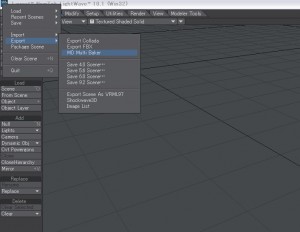
選択したら、
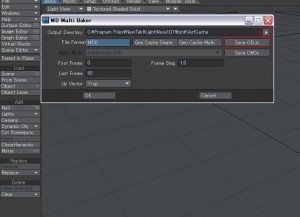
↑のウィンドウが表示されるので、赤丸で囲んだsaveOBJにチェックし、その上の矢印をクリックして、保存場所を指定した後に、OKをクリックしてMDDファイルを書き出す。
保存する際、保存名はLWModelerに付けられている名前と同じで出されるので注意する。
LW→MD間で、データを扱う際、LWから出すOBJは、モデルがZ軸0に設定されてなければならない。
Tポーズだと寸法がわかりやすいので尚良い。
※LWでの出力は、↑のほうの画像にもある、MDMultiBakerを使うことになるが、その際のOBJの書き出されるフレームが、モデルにより違う?ので、Tポーズ付近を出したいのであれば
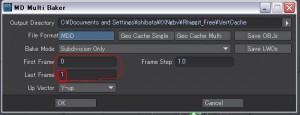
↑のフレーム数指定部分を変えてあげる。
FirstFrameを0、LastFrameを0にしても、書き出されるOBJはフレーム数1の部分だった。
要は、書き出す際、アニメーション用のMDDファイルと、フレーム数を変えて出力するZ軸0のTポーズ用のOBJファイルがあれば良い
・MDの作業

まずMDのImport項目の中から、OBJを選択する。
OBJはLWの作業の方で出力したOBJを使用する。
Importするときには、LWとMDでモデルの大きさの基本値?の違いが出てしまい、かなり小さく表示されるかもしれないので、適正倍率で調整する。

うちでは、LWでBVHを扱う際に、BVH自体の大きさを100分の1の大きさのしているので、MDでモデルが正常表示されるには、100000%にする必要があった。
ほかはそのままの設定で、OKをクリック。

OBJをImportした後、再びImport項目から、点アニメーション→MDDキャッシュを選択する。
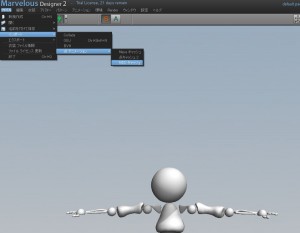
MDDもImportする際、OBJと同じ倍率にする。倍率を間違っていると、キーフレームが入力されず、アニメーションされない。
うまく読み込めたら、↑のほうにあるS|Aというボタンがあるので、それのAのほうを押して、アニメーションがちゃんと動くかを確認する。
これでMD→LWでのデータの移動が可能です!
あとは衣装作るなりなんなり・・・・また今度まとめたいと思います!





